close
我沒有使用過別的RSS閱覽器…所以也無從和別的RSS閱讀器比較
只是因緣際會在別的網站看到原來Google也有這種東東…
然後用起來感覺還不錯…
於是就把我會的這個東西粗略的和大家分享囉!!
PS.最近BLOG左邊多個RSS聯播網那個…就是用Google Reader出來的。
不過此篇並沒寫到~~有機會的話下次再寫囉!
要使用Google Reader之前~
必需先有google的帳號。
沒帳號的人先來gmail這邊註冊吧!!
一註冊就有快3G的網路信箱,而且是完全免費的喔!!
Gmail那網頁是中文的…
那邊我想大家都會,就點進去註冊就對囉!!
然後在到www.google.com/reader/view/即可開始享用Google Reader。
一進入Google Reader…
不要被英文介面給嚇到了…沒什麼好怕的!!
我們來使用最簡單的功能即可。
01.點選Add subscription
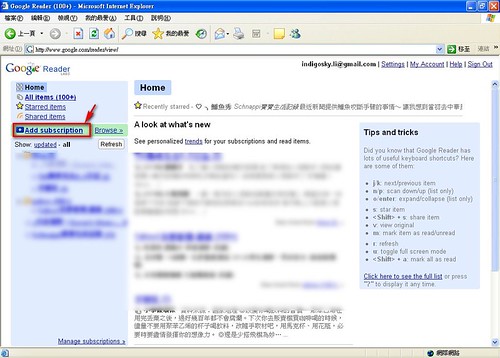
02.輸入RSS網址
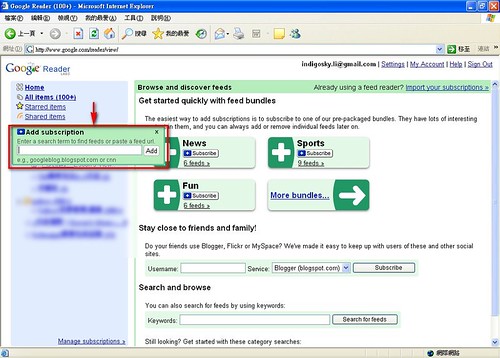
如果不知道RSS網址是什麼也沒關係,你就直接輸入部落格網址也可以~ex:http://www.wretch.cc/blog/indigosky
聰明的Google Reader會自已去尋找~(但在某些地方好像會找不到,ex:無名相本的網址)
網址打上去按下Add鍵後,其實就已經大功告成,成功訂閱了。
接下來,我們去看設定的地方有什麼東東??
03.點選右上方的『Settings』
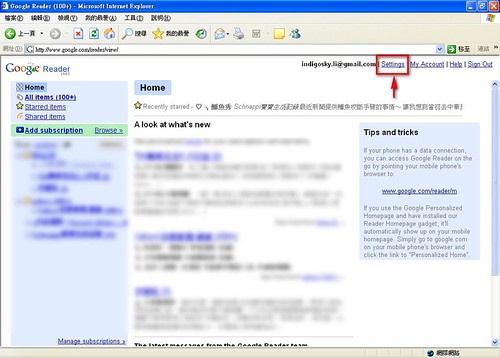
04.箭頭上指的『Add a folder』其實是分類的功能…
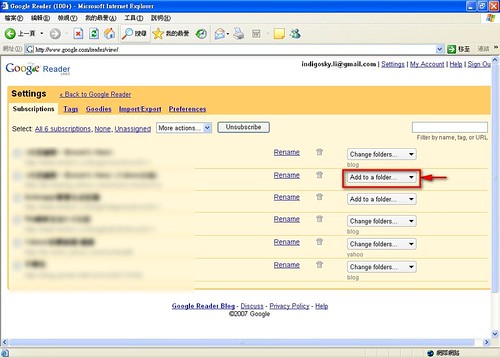
管他是什麼功能,點進去瞧瞧就知道啦~~
05.如果你什麼都沒有設過,你只會看到一個『New folder』
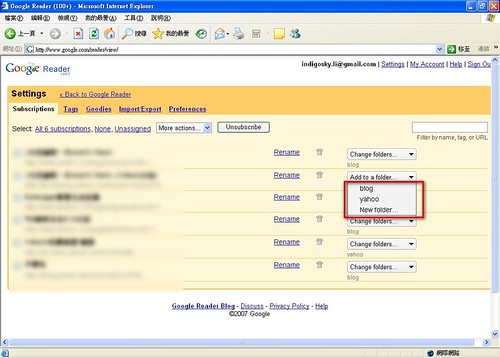
此時你可以輸入你要把這一個你訂閱的網站(部落格)分類為什麼~要怎麼訂都可以啦~
例如:我自已的分法是…
blog,只要是blog類的都叫blog…
yahoo來的新聞就叫yahoo…
夠簡單的分法~~
當然你有更好的分法那更好!!
06.回到首頁
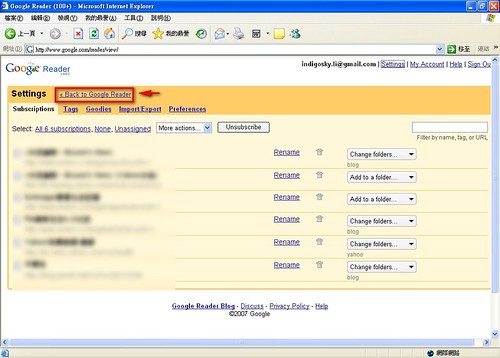
07.看到我有二個分類
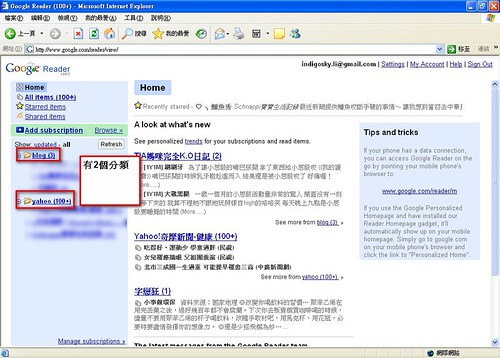
08.可以點這邊下去看文章~
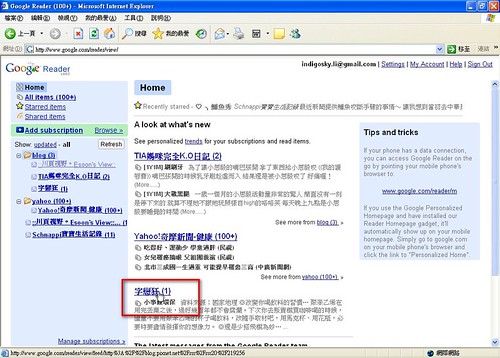
09.點進去閱讀的畫面~
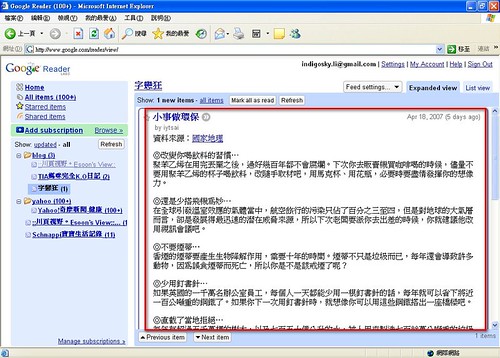
也可以點選左邊的連結進去畫面~
心得:
我自已很少用這個google reader來做閱讀器!!
並不是這個不好~而是沒這種習慣!!
目前我只是拿來做使用廣播訂閱的功能。
簡單的說就是我網誌左邊連結的功能。
PS.
1.為什麼同樣的東西,前面有些有模糊,後來有的沒有~
其實沒有為什麼,只是覺得那個好像不需要模糊~~呵呵!!
2.訂閱看無名的網誌會有個缺點=>看不到圖片。
原因是因為無名本來就不接受圖片外連~
所以看不到是正常的囉!!
延伸閱讀:
何謂RSS??
只是因緣際會在別的網站看到原來Google也有這種東東…
然後用起來感覺還不錯…
於是就把我會的這個東西粗略的和大家分享囉!!
PS.最近BLOG左邊多個RSS聯播網那個…就是用Google Reader出來的。
不過此篇並沒寫到~~有機會的話下次再寫囉!
要使用Google Reader之前~
必需先有google的帳號。
沒帳號的人先來gmail這邊註冊吧!!
一註冊就有快3G的網路信箱,而且是完全免費的喔!!
Gmail那網頁是中文的…
那邊我想大家都會,就點進去註冊就對囉!!
然後在到www.google.com/reader/view/即可開始享用Google Reader。
一進入Google Reader…
不要被英文介面給嚇到了…沒什麼好怕的!!
我們來使用最簡單的功能即可。
01.點選Add subscription
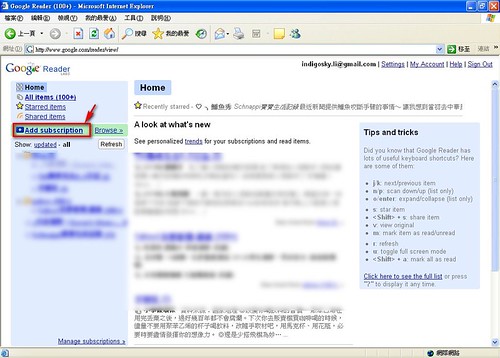
02.輸入RSS網址
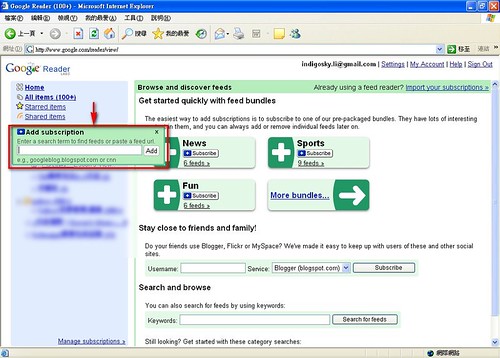
如果不知道RSS網址是什麼也沒關係,你就直接輸入部落格網址也可以~ex:http://www.wretch.cc/blog/indigosky
聰明的Google Reader會自已去尋找~(但在某些地方好像會找不到,ex:無名相本的網址)
網址打上去按下Add鍵後,其實就已經大功告成,成功訂閱了。
接下來,我們去看設定的地方有什麼東東??
03.點選右上方的『Settings』
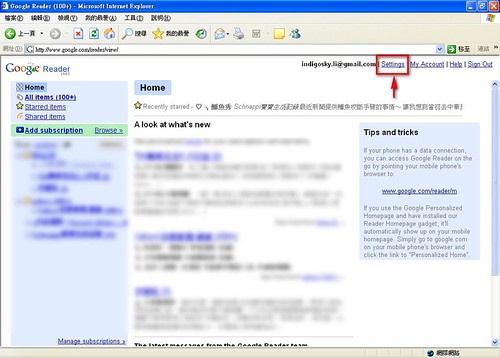
04.箭頭上指的『Add a folder』其實是分類的功能…
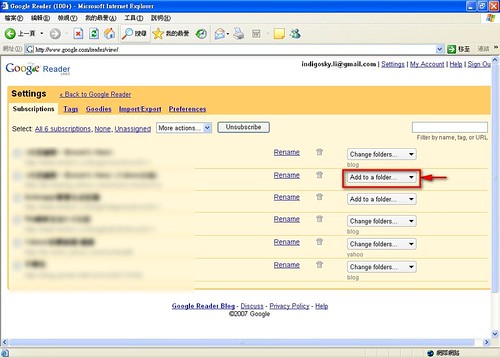
管他是什麼功能,點進去瞧瞧就知道啦~~
05.如果你什麼都沒有設過,你只會看到一個『New folder』
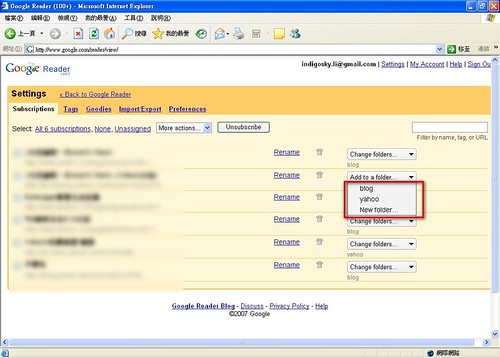
此時你可以輸入你要把這一個你訂閱的網站(部落格)分類為什麼~要怎麼訂都可以啦~
例如:我自已的分法是…
blog,只要是blog類的都叫blog…
yahoo來的新聞就叫yahoo…
夠簡單的分法~~
當然你有更好的分法那更好!!
06.回到首頁
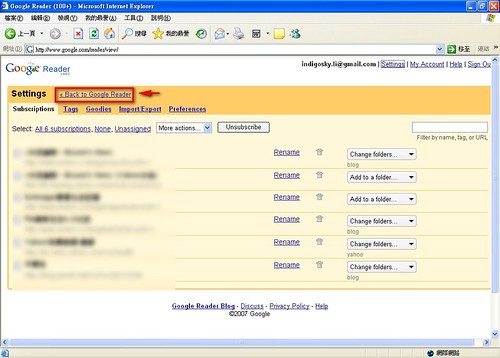
07.看到我有二個分類
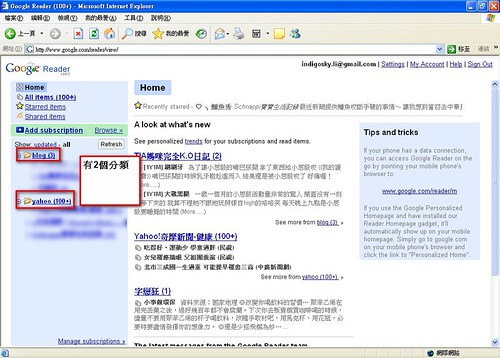
08.可以點這邊下去看文章~
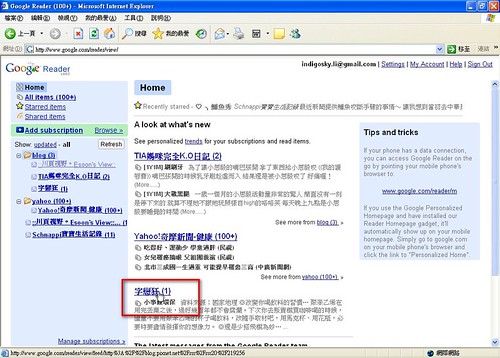
09.點進去閱讀的畫面~
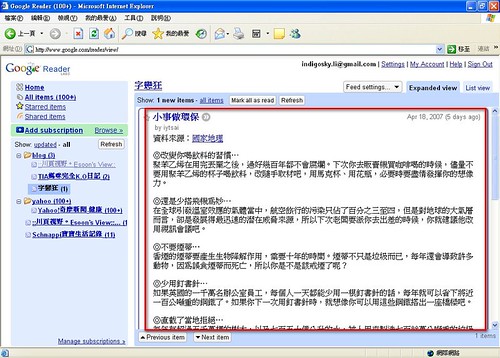
也可以點選左邊的連結進去畫面~
心得:
我自已很少用這個google reader來做閱讀器!!
並不是這個不好~而是沒這種習慣!!
目前我只是拿來做使用廣播訂閱的功能。
簡單的說就是我網誌左邊連結的功能。
PS.
1.為什麼同樣的東西,前面有些有模糊,後來有的沒有~
其實沒有為什麼,只是覺得那個好像不需要模糊~~呵呵!!
2.訂閱看無名的網誌會有個缺點=>看不到圖片。
原因是因為無名本來就不接受圖片外連~
所以看不到是正常的囉!!
延伸閱讀:
何謂RSS??
全站熱搜

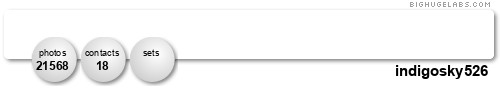


 留言列表
留言列表